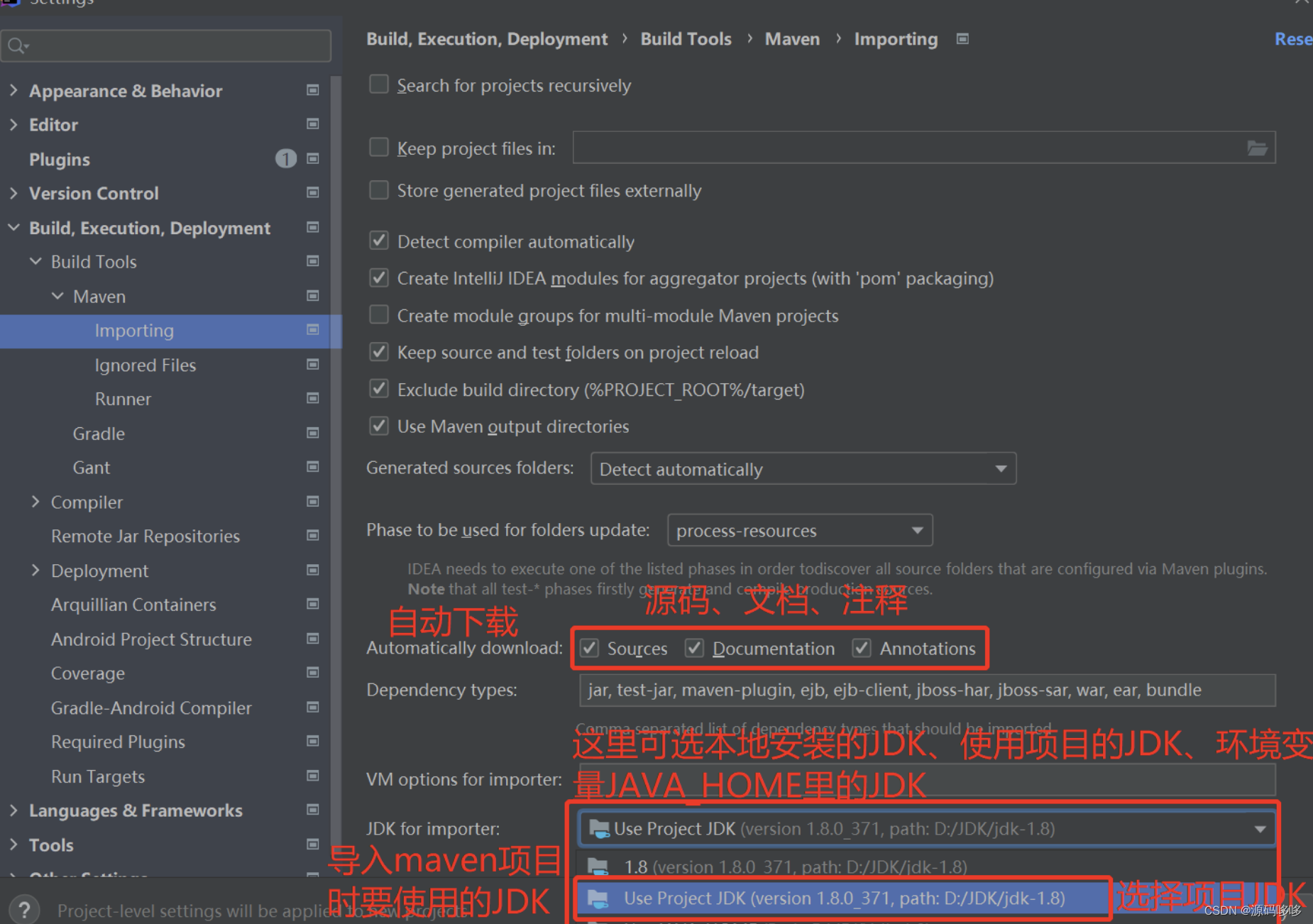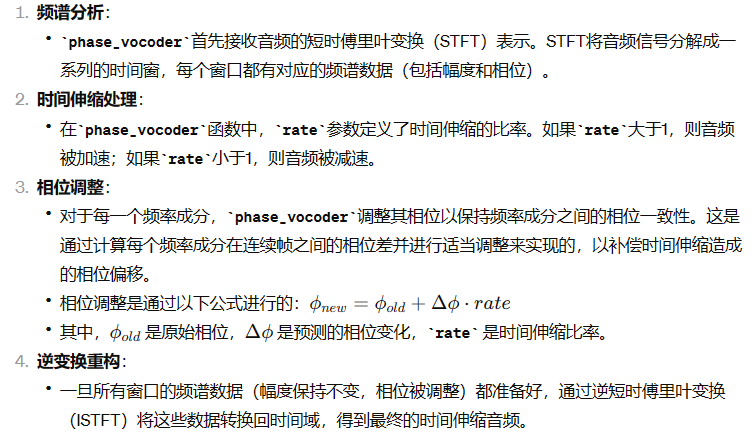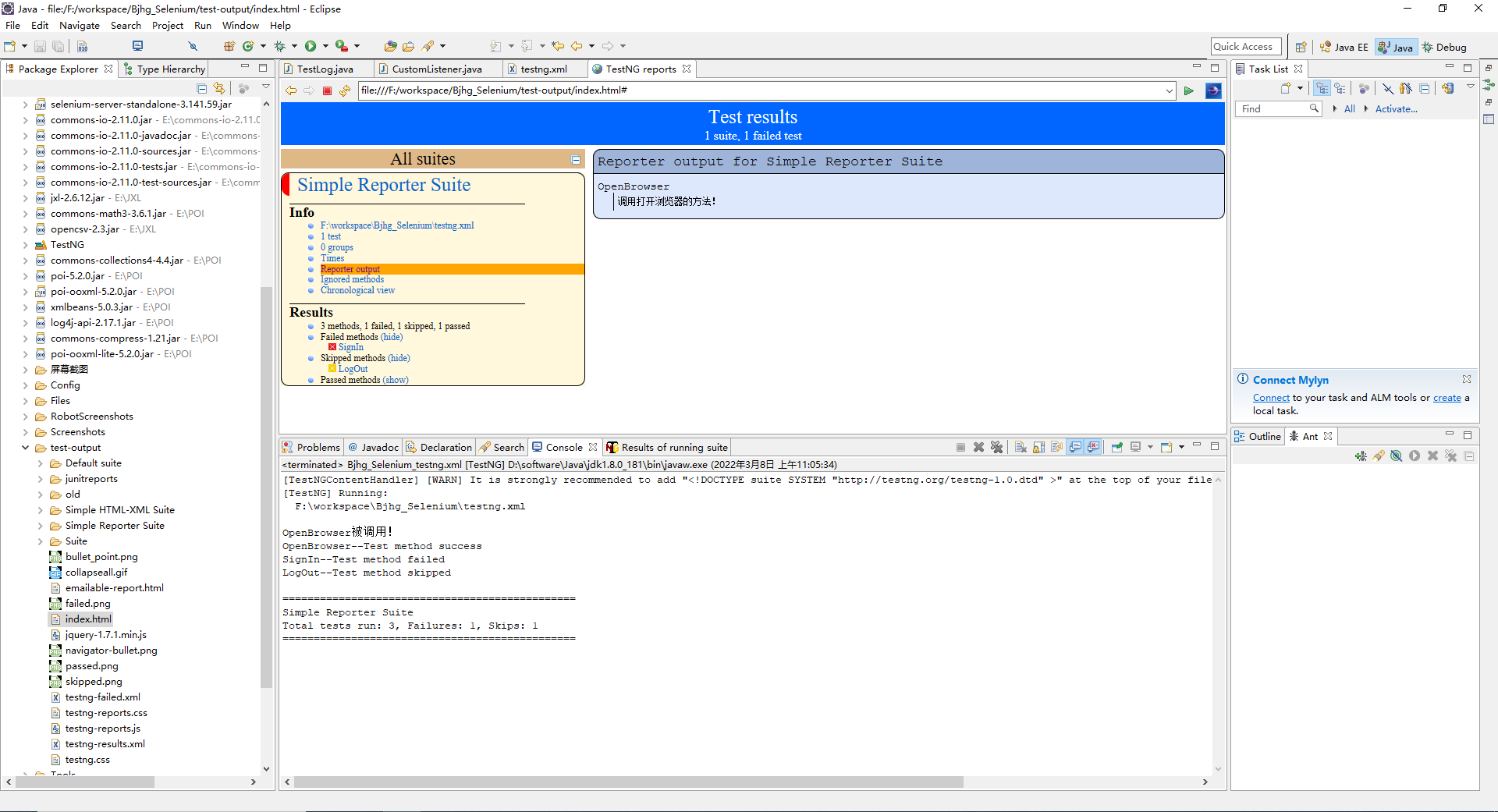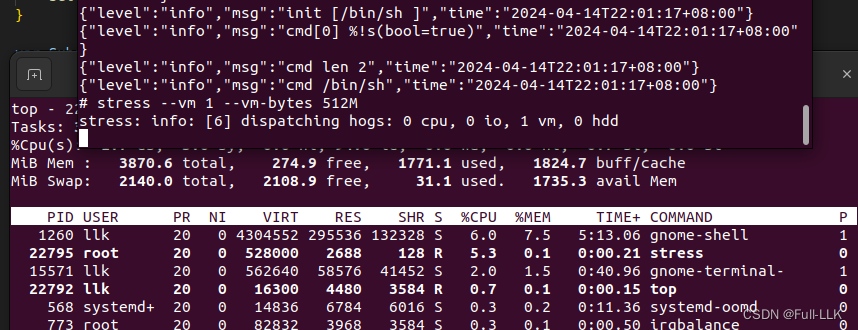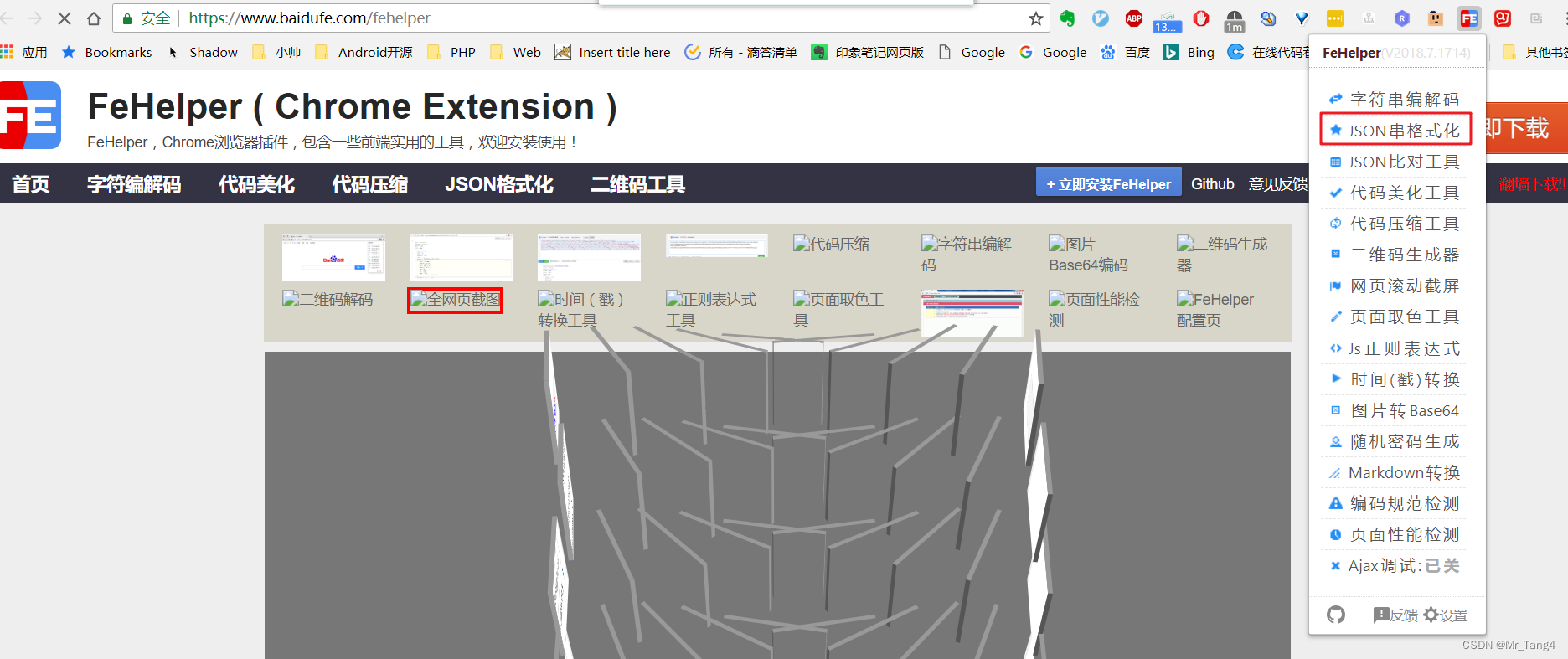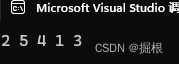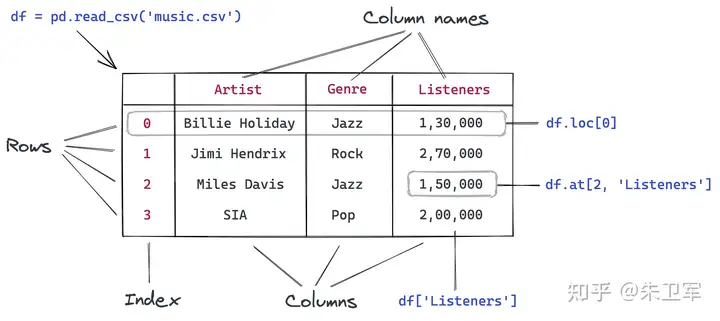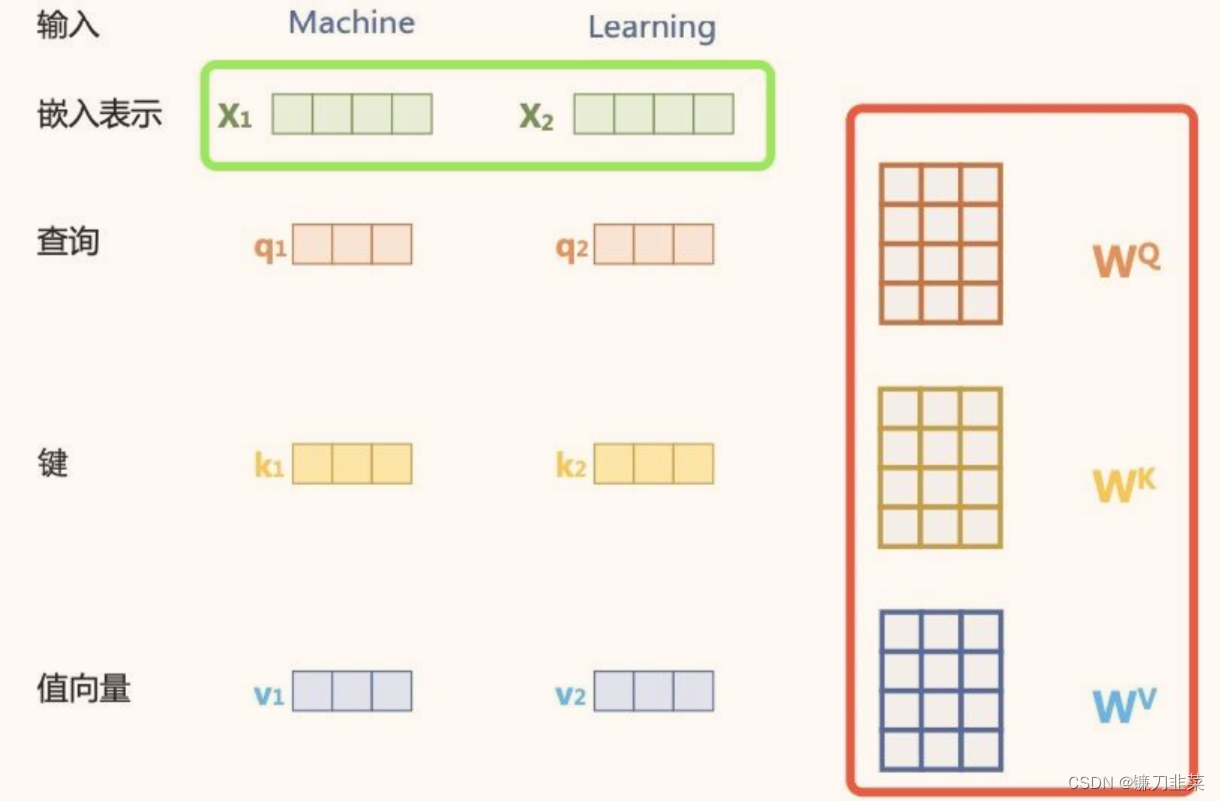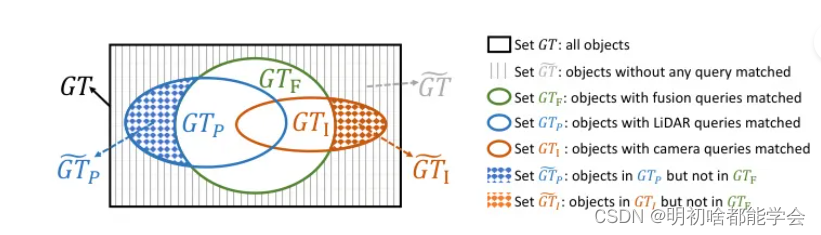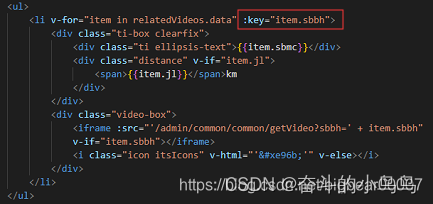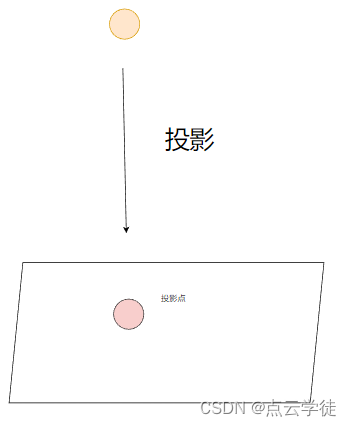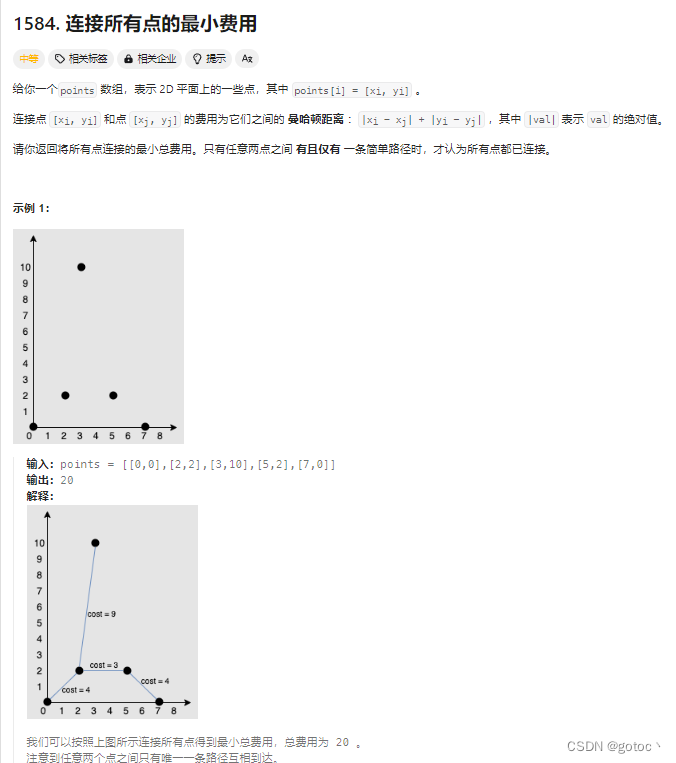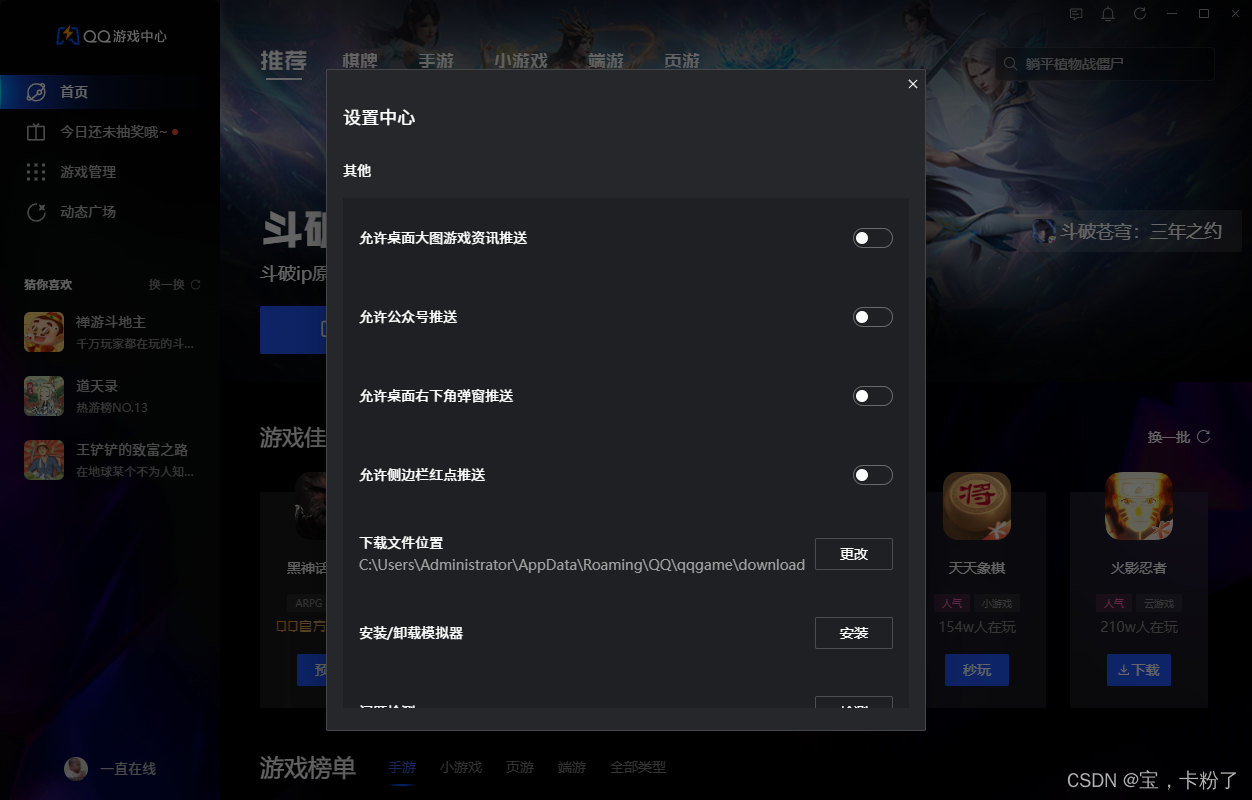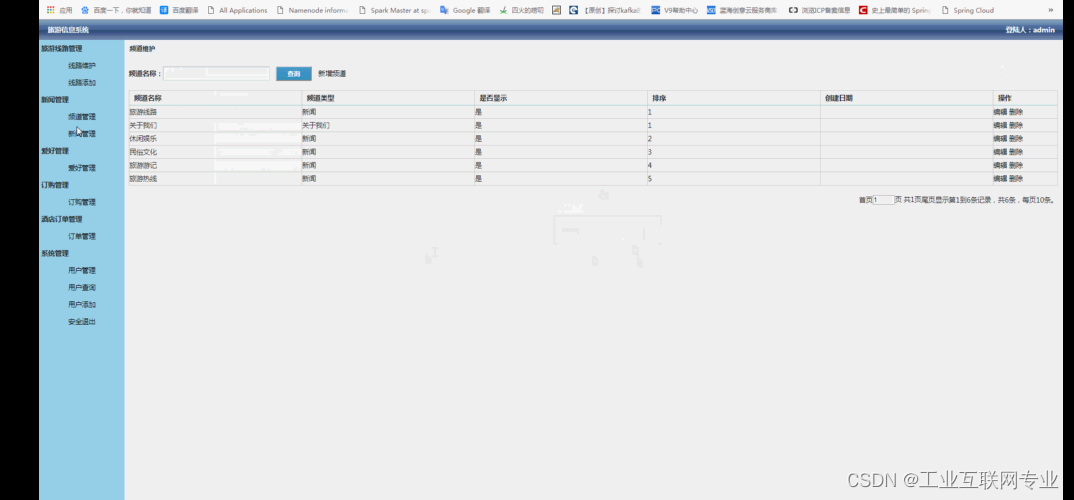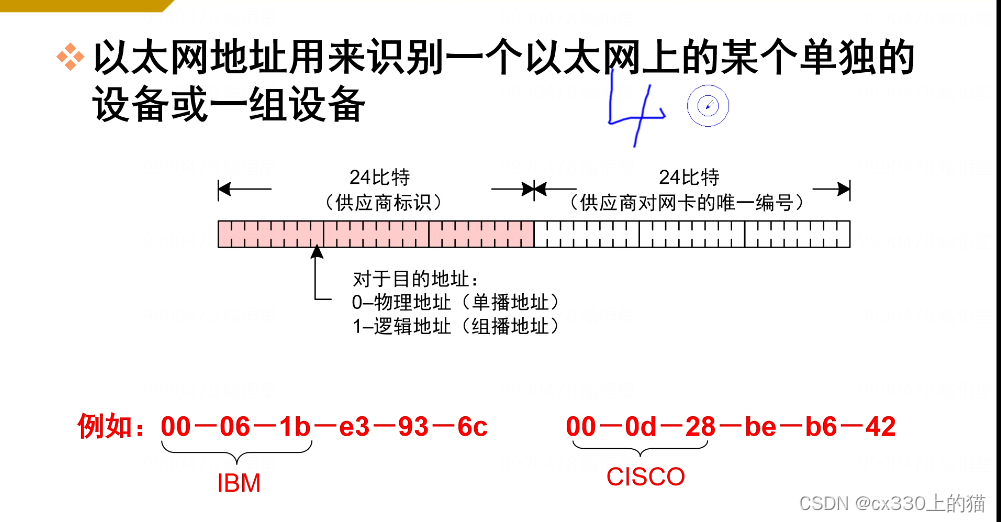目录
1.对vim的简单理解:
2.看待vim的视角:
3.命令模式:
3.1vim被打开后默认的模式:
3.2命令模式切换插入模式:
3.3其他模式回到命令模式:
3.4光标定位:
4.插入模式(编辑模式):
4.1进入插入模式方法:
5.底行模式:
5.1进入底行模式方法:
5.2退出vim:
5.3调出行号,取消行号:
5.4在不退出vim情况下运行其他指令:
5.5/搜索和?搜索:
1.对vim的简单理解:
- vim是一款文本编辑器
- vim是一款具有多种模式的文本编辑器,8~12种模式。
2.看待vim的视角:
- 毫无疑问,vim是一款操作比较繁琐的文本编辑器。但是正是他操作起来比较难,只要学会了他,对于其他文本编辑器的学习很快就能够上手。
- 在更改Linux配置文件,对代码进行局部修改方面,vim具有不可替代性。
3.命令模式:
3.1vim被打开后默认的模式:
vim在打开后,默认模式为命令模式.
3.2命令模式切换插入模式:
①命令模式下按a:从目前光标所在位置的下一个位置开始输入文字;

②命令模式下按i:按"i"进入插入模式后是从光标当前位置开始输入文件;

③命令模式下按o:插入新的一行,从行首开始输入文字;
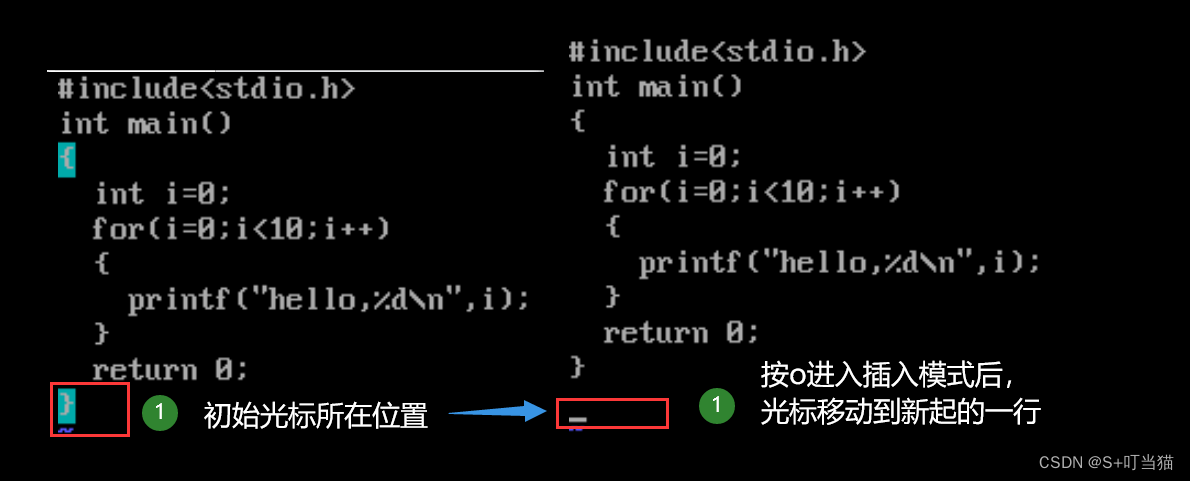
3.3其他模式回到命令模式:
无论在什么模式下,回到命令模式的方法都是按Esc。如果不知道自己当前处在什么模式下,只需要无脑Esc即可。
3.4光标定位:
- 按[gg]:光标回到文本开始处。
- 按[shift+g]:光标回到文本末端。
- 按[n+shift+g]:光标移动到第n行。
- 按[shift+6(^)]:光标定位到一行的开始。
- 按[shift+4($)]:光标定位到一行的结尾。
4.插入模式(编辑模式):
4.1进入插入模式方法:
在命令模式下,按a,i,o进入插入模式。
5.底行模式:
5.1进入底行模式方法:
在命令模式下,输入‘shift+分号’,进入底行模式。也就是相当于输入‘冒号’进入插入模式。
5.2退出vim:
①q(!):在未修改情况下输入q退出;如果在修改情况下,加上!可以强制退出。
②w(!):保存。如果修改了部分重要配置文件,需要加上!强制保存。如果还是不行,考虑用户对应的角色是否对文件具有w操作权限。
③wq(!):保存并退出。加上!表示保存并强制退出。
5.3调出行号,取消行号:
①调出行号:
- 语法:set nu(set number)
- 功能:用于调出已经写入的内容的行号。
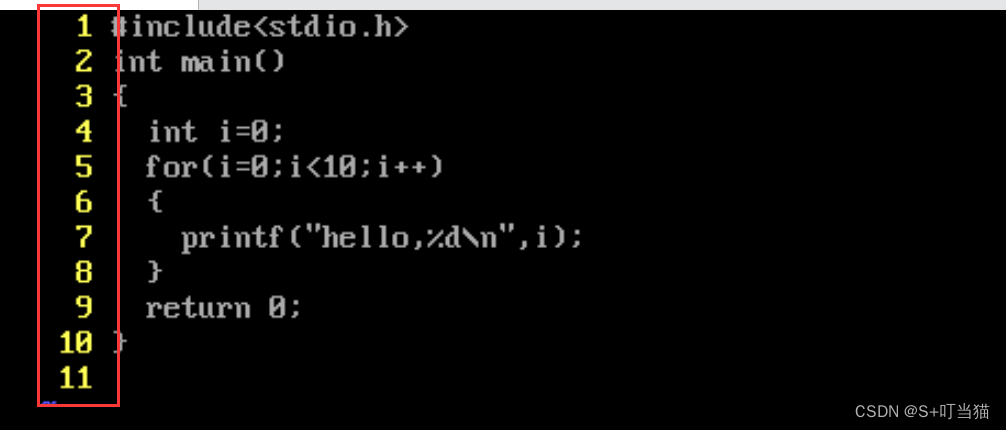
②取消行号:
- 语法:set nonm(set nonumber)

5.4在不退出vim情况下运行其他指令:
- 语法:!指令
- 操作:
①列出当前目录文件属性:
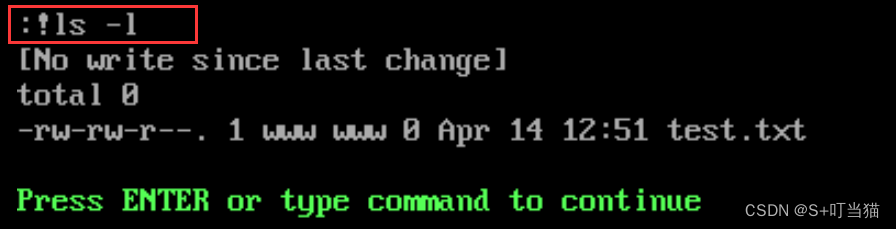
②编译文件:
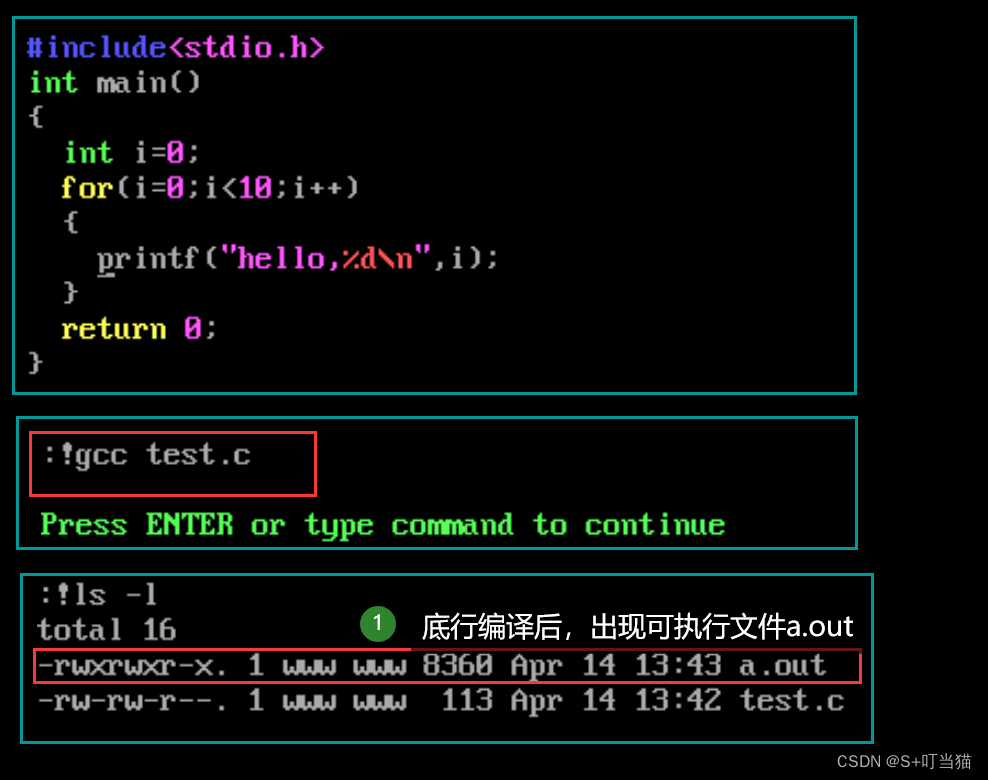
③运行编译好的文件:
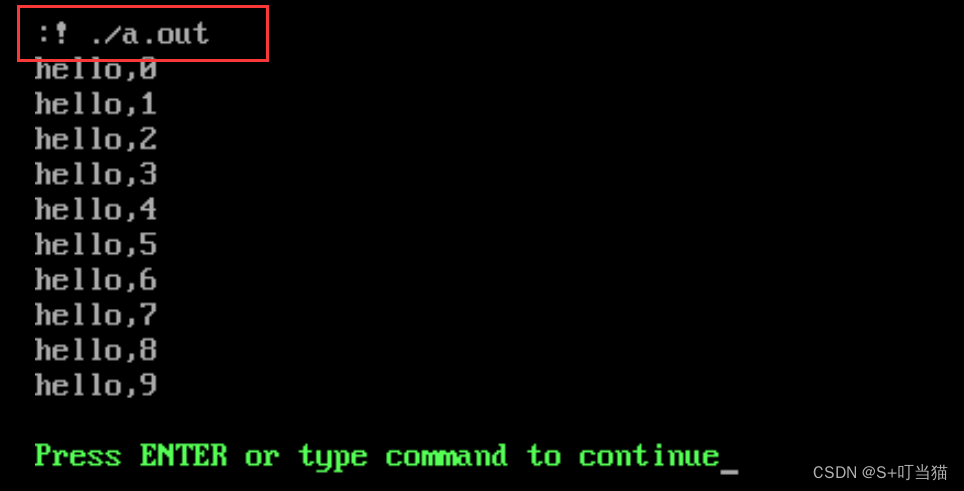
5.5/搜索和?搜索:
①使用/+‘关键字’可以从前往后搜索定位到第一次出现的关键字。
使用n定位到下一个
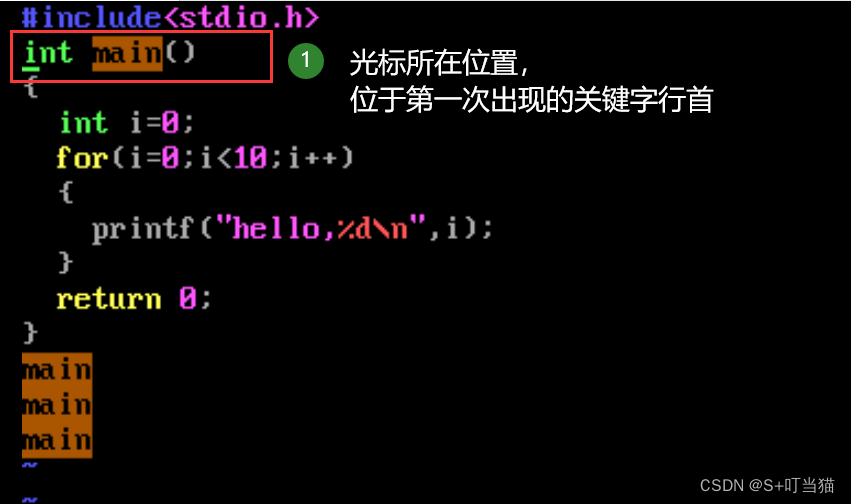
②使用?+‘关键字’从后往前搜索第一次出现的关键字。
使用n定位到下一个